Asus BR-HD3: Kit Wireless HDMI BR-HD3
Kit Wireless HDMI BR-HD3: Asus BR-HD3
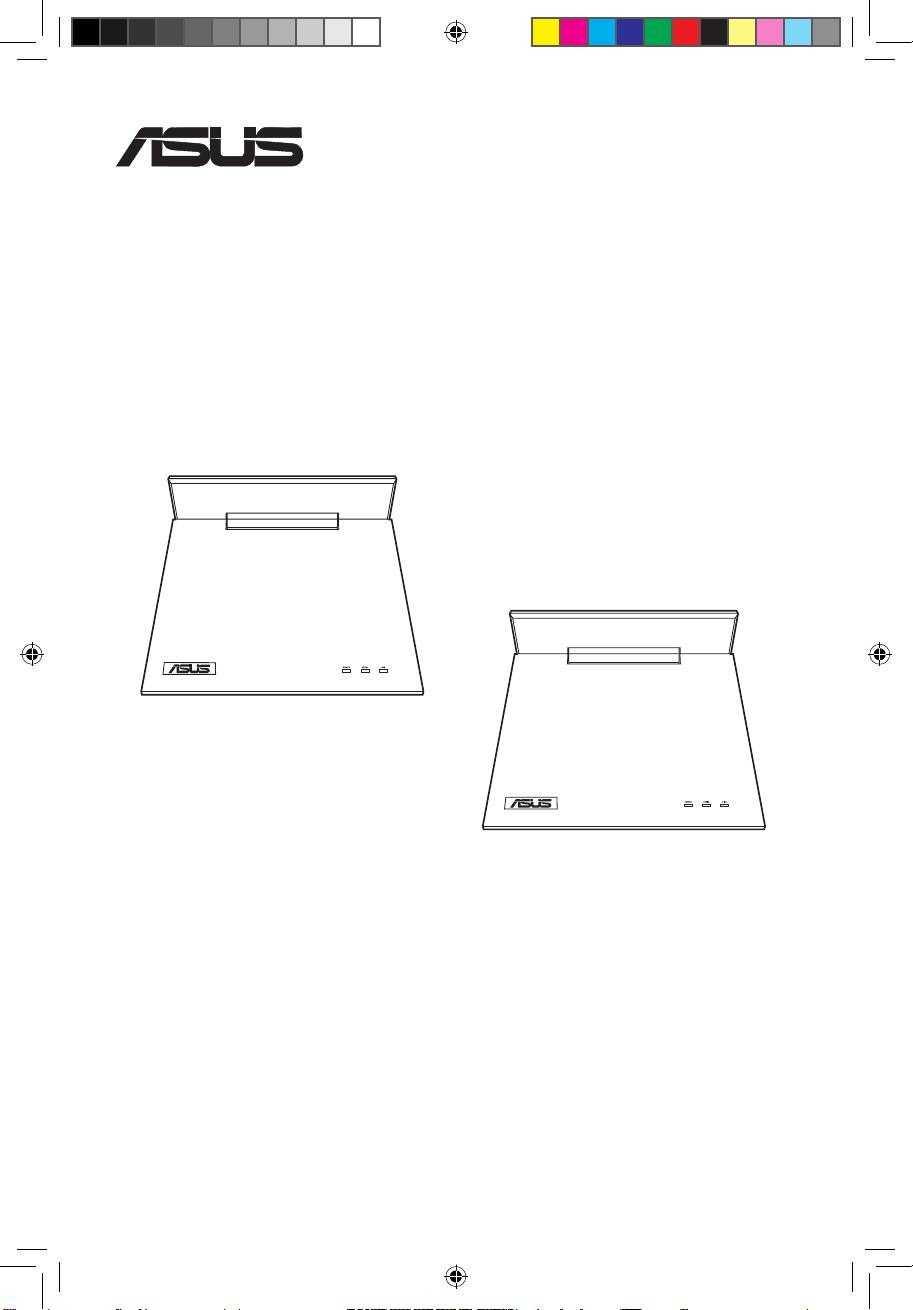
Kit Wireless HDMI BR-HD3
Ricevitore ASUS BR-HD3
Trasmettitore ASUS BR-HD3
Guida Supplementare
I5328/Gennaio2010
PrimaEdizione
®
Q5328_BR-HD3_FAQ.indb 22 2/9/10 3:29:40 PM
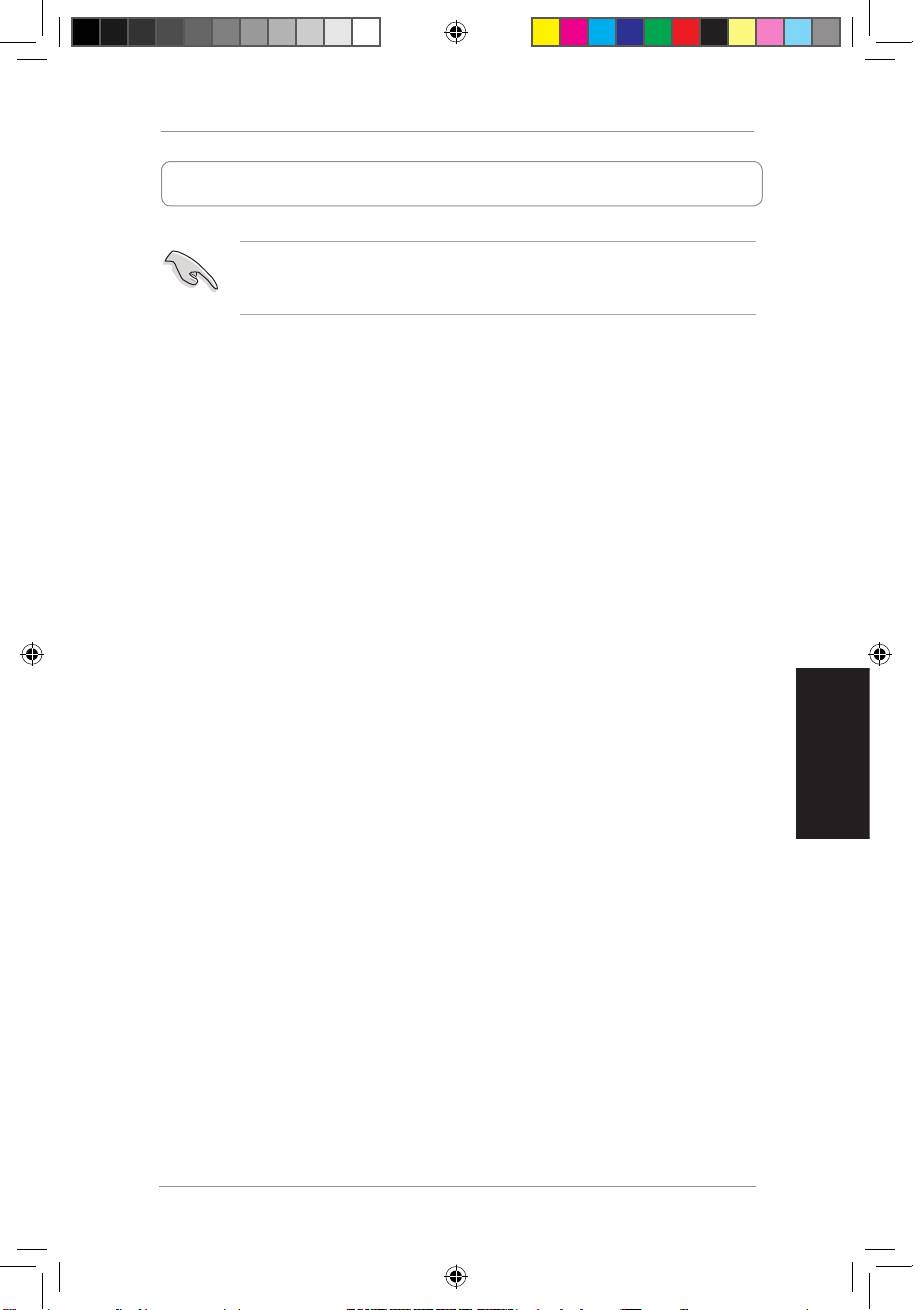
Kit Wireless HDMI BR-HD3 - Guida Supplementare
Impostazione di PS3 e XBox sull'Uscita 1080i
PrimadiutilizzareilKitWirelessHDMIBR-HD3,assicurarsichelarisoluzioneschermo
dellaPS3odellaXBox360siaimpostatasu
1080i
.Periparticolari,consultareiparagra
quidiseguito.
Impostazione della PS3 sull'uscita 1080i
Per impostare la PS3 sull'uscita 1080i:
1. MedianteuncavoHDMI,collegarelaPS3adunoschermoesternoadalta
denizione.
2. Cliccare
My PS3
>
System Settings
>
Display
>
Video output settings
>
HDMI
>
Customer
,quindiscegliere
1080i
o
720P
.
3. SpegnerelaPS3.
4. CollegareiltrasmettitoreHDMIallaPS3eilricevitoreHDMIalloschermo
esterno.
5. Accenderetuttiidispositivi.
Impostazione della XBox 360 sull'uscita 1080i
1. MedianteuncavoHDMI,collegarelaXBox360adunoschermoesternoadalta
denizione.
2. Cliccare
My XBOX
>
System Settings
>
Console Settings
>
Display
>
HDTV
Settings
,quindiscegliere
1080i
o
720P
.
3. SpegnerelaXBox360.
4. Mediantei caviHDMI in dotazione,collegare iltrasmettitoreHDMI allaXBox
Italiano
360edilricevitoreHDMI alloschermoesterno.
5. Accenderetuttiidispositivi.
23
Q5328_BR-HD3_FAQ.indb 23 2/9/10 3:29:41 PM
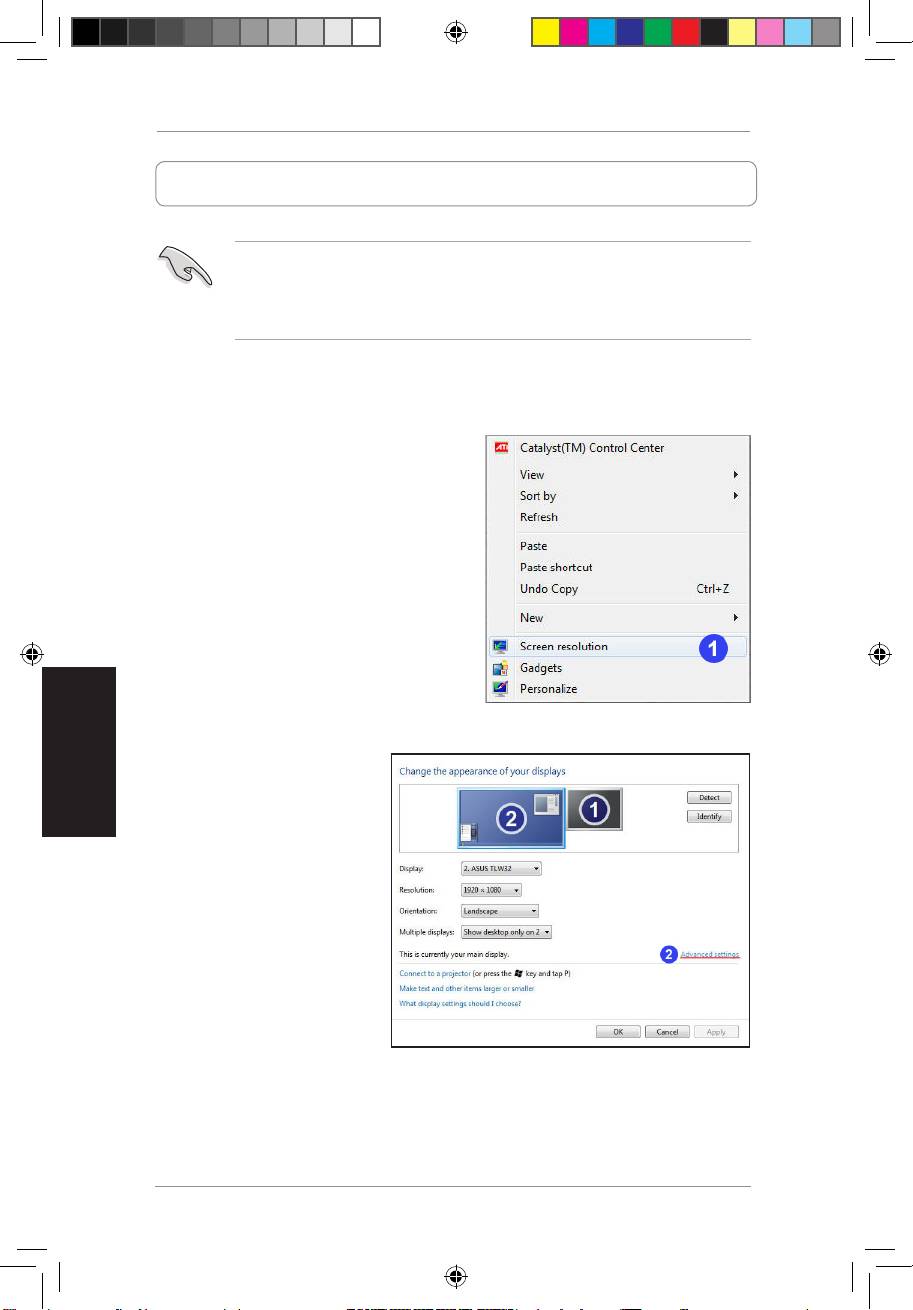
Kit Wireless HDMI BR-HD3 - Guida Supplementare
Italiano
24
Impostazione del Computer sull’Uscita 1080i
• Assicurarsicheilcomputersiacollegatoadunoschermoesternoadaltadenizione
medianteuncavoHDMI.
• Primadiutilizzareilkit WirelessHDMIBR-HD3,assicurarsichelarisoluzionedel
computersiaimpostatasu1080i. Periparticolari,consultareiparagraquidiseguito.
®
Utilità Windows
Per utilizzare l'utilità Windows:
1. Coniltastodidestradelmouse,cliccare
suunpuntoqualunquedeldesktop
diWindowsepoiselezionare
Screen
resolution
.
2. Cliccare
Advanced
settings
.
Q5328_BR-HD3_FAQ.indb 24 2/9/10 3:29:41 PM
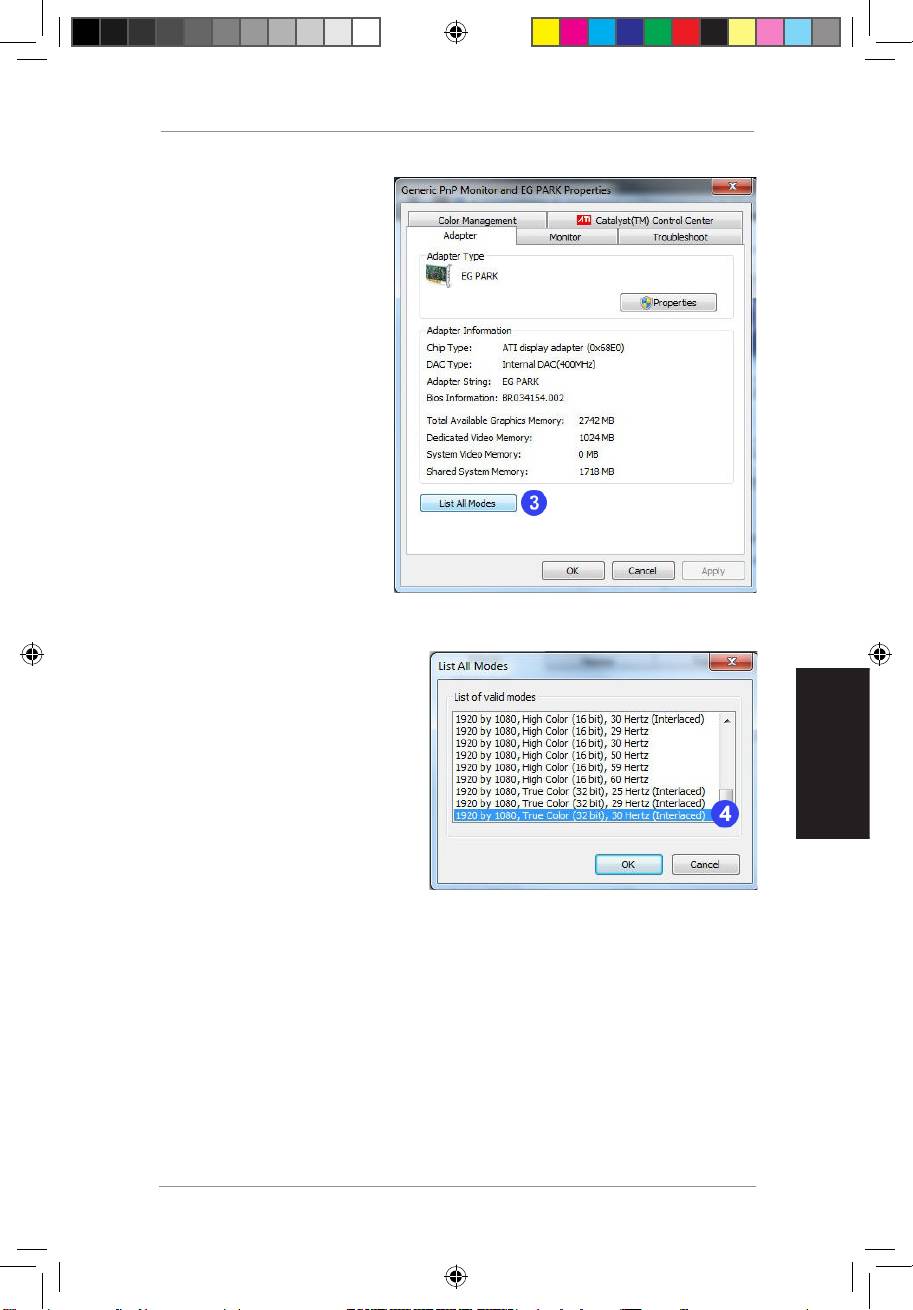
Kit Wireless HDMI BR-HD3 - Guida Supplementare
Italiano
25
3. Premereilpulsante
List All Modes.
4. Selezionare
1920 by 1080,
True color (32 Bit), 30Hertz
(Interlaced)
.
Q5328_BR-HD3_FAQ.indb 25 2/9/10 3:29:41 PM

Kit Wireless HDMI BR-HD3 - Guida Supplementare
Italiano
26
®
Utilità NVIDIA
Per utilizzare l'utilità NVIDIA :
1. AprireilpannellodicontrolloNVIDIAeselezionare
Video &Television
.
2. Selezionare
Change the signal or HD format
3. Selezionareilformatosegnale
1080i HDTV
.
®
Utilità ATI
Per utilizzare l'utilità ATI:
1. AvviareATiControlCentere
selezionare
Advanced
.
Q5328_BR-HD3_FAQ.indb 26 2/9/10 3:29:42 PM
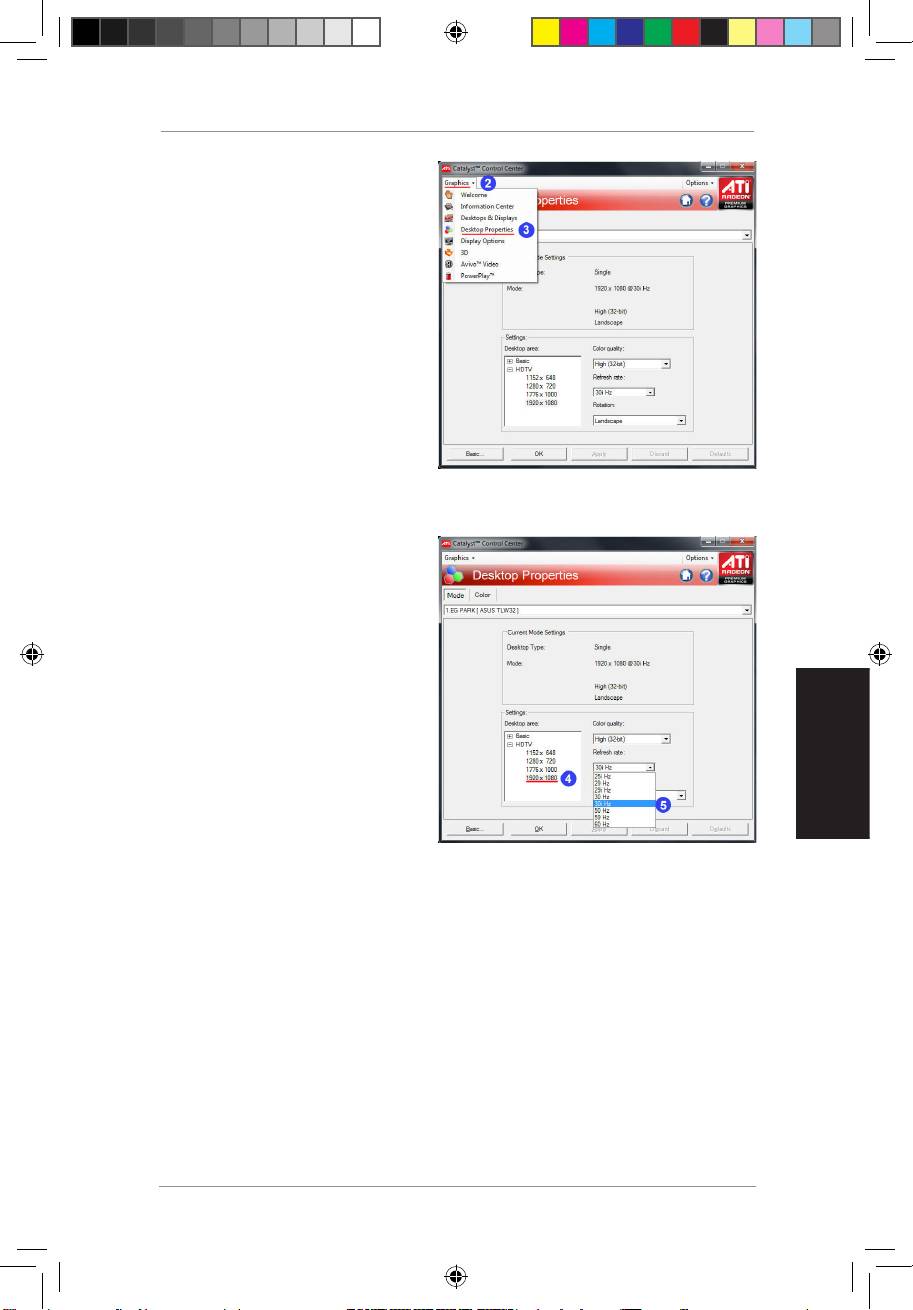
Kit Wireless HDMI BR-HD3 - Guida Supplementare
Italiano
27
2. Cliccare
Graphics
.
3. Selezionare
Desktop Properties
.
4. DaDesktopareaselezionare
1920 X 1080
.
5. Dall'elencoadiscesadelle
frequenzediaggiornamento,
selezionare
30i Hz
.
Q5328_BR-HD3_FAQ.indb 27 2/9/10 3:29:42 PM
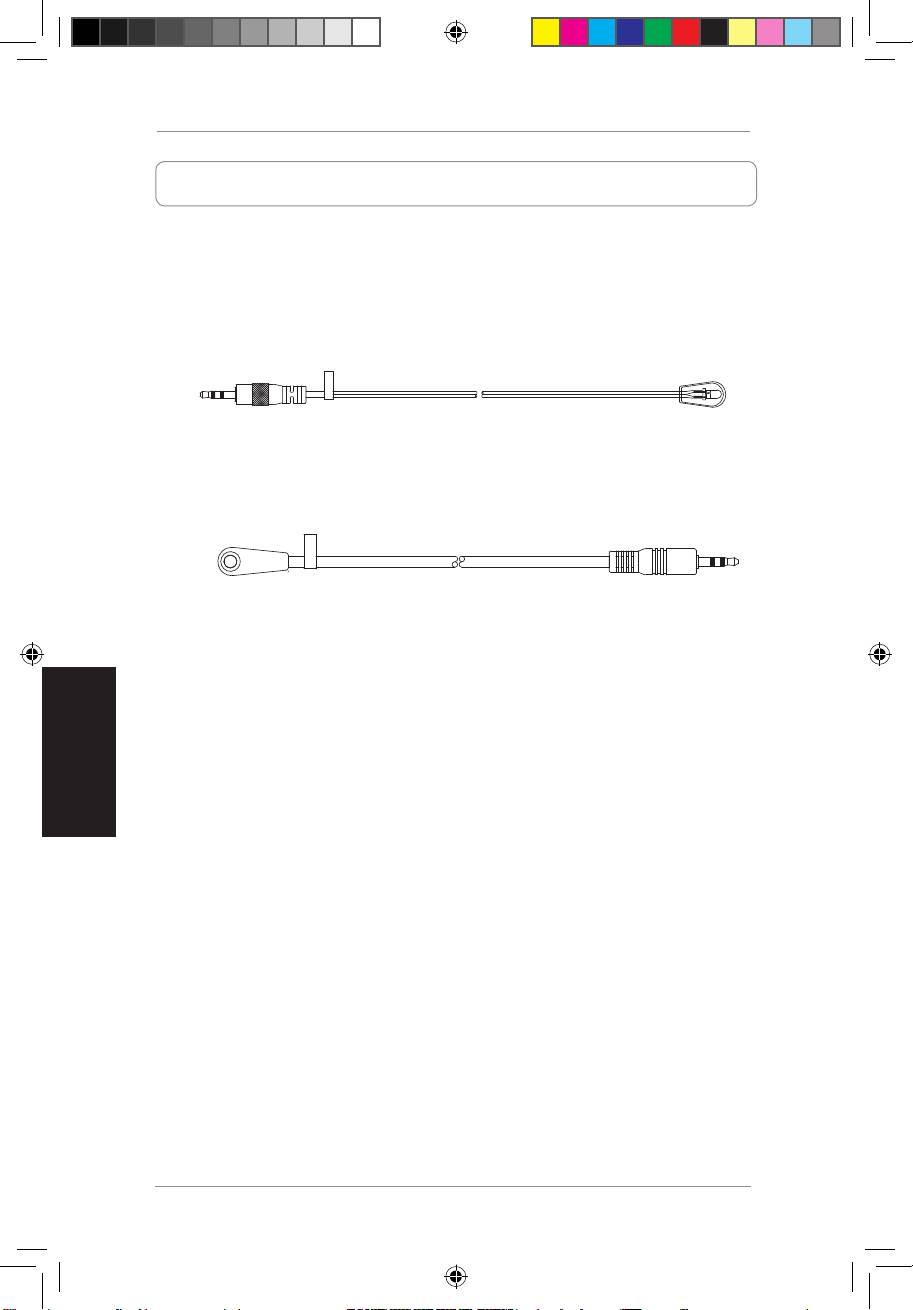
Kit Wireless HDMI BR-HD3 - Guida Supplementare
Risoluzione dei Problemi
Assenza di segnale fra ricevitore e trasmettitore.
1. ControllarelaconnessioneIR.
a. LapartediIRBlasterconl'etichetta
Player side
deveesserecollegataal
trasmettitoreBR-HD3.
Italiano
28
Player Side
b. LapartedelricevitoreIRconl'etichettaTV sidedeveesserepostasul
ricevitoreBR-HD3.
2. AssicurarsicheilricevitoreIReIRBlasternonsianocollocatidirettamenteuno
difronteall’altro.
LacollocazionedelricevitoreIRinposizionefrontalerispettoaIRBlaster
produceunriverberoinnitodelsegnaleconconseguentiproblemidi
trasmissione.
TV Side
Q5328_BR-HD3_FAQ.indb 28 2/9/10 3:29:43 PM

